[megoldva] 1068-as hiba: a függőségi szolgáltatás nem indult el [Klónlemez]
Deutsch
6383>
összefoglaló :
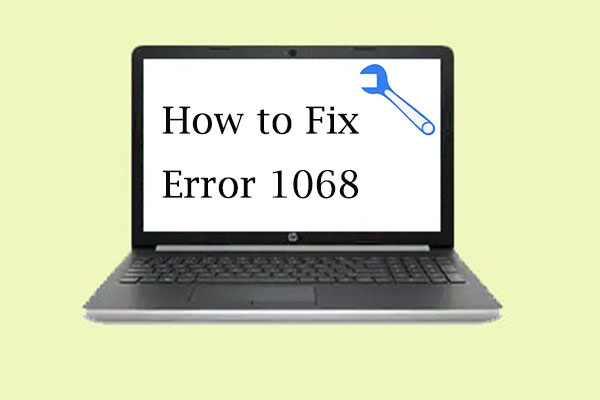
amikor megpróbálja futtatni a Network and Sharing Center vagy a Windows Defender tűzfalat, az “1068-as hiba: a függőségi szolgáltatás vagy csoport nem indult el”? Ennek a problémának különböző okai lehetnek. A MiniTool Partition Wizard néhány megoldást kínál az 1068 hiba kijavítására. Nyugodtan próbálja ki!
mi a hiba 1068
két esetben előfordulhat, hogy az 1068 hiba a Windows 10 rendszerben jelentkezik.
- első eset: a Network and Sharing Center futtatásakor a következő jelenik meg: “1068-as hiba: a függőségi szolgáltatás vagy csoport indítása sikertelen”. Ha ez a probléma érinti, akkor nem tud csatlakozni az internethez semmilyen hálózaton, függetlenül attól, hogy Ethernet kábelt használ-e, vagy csatlakoztatja-e
- második eset: 1068-as hiba A Windows tűzfal indításakor. Néha az “1068 – as hiba-a függőségi szolgáltatás nem indította el a tűzfalat” üzenet jelenik meg, amikor megpróbálja bekapcsolni a Windows Defender tűzfalat. Ne hunyjon szemet rá, mert a Windows tűzfal letiltásával a számítógép illetéktelen hozzáférésnek van kitéve.
hogyan javítható “1068-as hiba: a függőségi szolgáltatás vagy csoport nem indult el”?
ha először látja a problémát, újraindíthatja a számítógépet az eltávolításhoz. Ha azonban a hiba a művelet után is megjelenik,akkor a következő megoldásokkal kell elhárítania.
Gyors Videó Útmutató:
Fix Error 1068 abban az esetben egy
ha találkozik hiba 1068 amikor a hálózati és megosztási központ, akkor próbálja meg ezeket a módszereket kijavítani.
1.megoldás: kapcsolódó függőségi szolgáltatások engedélyezése
amint ebben a hibaüzenetben látható, valami nincs rendben a függőségi szolgáltatásokkal, ezért meg kell győződnie arról, hogy az összes kapcsolódó függőségi szolgáltatás engedélyezve van.
itt vannak a lépések, hogy megoldja függőségi szolgáltatás nem indult.
1.lépés: Nyomja meg a Win + S gombot a Keresés megnyitásához, majd írja be a rendszerkonfigurációt a keresőmezőbe.
2. lépés: Kattintson a Rendszerkonfigurációs Alkalmazás elemre a keresési eredményben, hogy belépjen.

Lépés 3: Kattintson a Szolgáltatások fülre, és győződjön meg róla, hogy ellenőrizte az összes alábbi beállítást.
- alkalmazási réteg átjáró szolgáltatás
- Hálózati kapcsolatok
- hálózati helyismeret (NLA)
- Plug and Play
- távoli hozzáférés automatikus kapcsolatkezelő
- távoli hozzáférés kapcsolatkezelő
- távoli eljáráshívás (RPC)
- telefonálás

Lépés 4: Kattintson az OK gombra a végrehajtott módosítások megerősítéséhez, majd indítsa újra a számítógépet.
a számítógép újraindítása után megnyithatja a hálózati és megosztási központot, és ellenőrizheti, hogy a 1068-as hiba a Windows 10 rendszerben javításra került-e.
2.megoldás: beállításkulcs módosítása
ha továbbra is megjelenik a “1068-as hiba: a függőségi szolgáltatás vagy csoport indítása sikertelen” üzenet, miután engedélyezte a kapcsolódó függőségi szolgáltatásokat, megpróbálhatja a Beállításszerkesztővel megoldani a problémát.
1. lépés: Nyomja meg a Windows és az R gombot egyszerre, hogy belépjen a Futtatás ablakba.
2.lépés: Írja be a Regedit parancsot a mezőbe, majd kattintson az OK gombra a Rendszerleíróadatbázis-szerkesztő megnyitásához.
3.lépés: Keresse meg a következő elérési utat:
HKEY_LOCAL_MACHINE > SYSTEM > CurrentControlSet > Services > Dhcp
4. lépés: Kattintson duplán a DependOnService elemre a jobb oldali ablaktáblán.

5. lépés: az érték adatszöveg területen törölje az összes szót az “Afd” kivételével, majd kattintson az OK gombra.

6. lépés: Lépjen a HKEY_LOCAL_MACHINE > SYSTEM > CurrentControlSet > Services > Eaphost oldalra.
7.lépés: Kattintson duplán a DependOnServices elemre, és töröljön mindent az Értékadatokból. Ezután kattintson az OK gombra a módosítások megerősítéséhez.
8.lépés: Indítsa újra a számítógépet, és ne jelenjen meg Hibaüzenet a hálózati és megosztási központ használatakor.
3. Megoldás: Javítás Nlasvc.dll
a “függőségi szolgáltatás nem indult el” gyakori oka sérült vagy sérült nlasvc.dll.
Nlasvc.a dll, más néven hálózati helyismeret, egyfajta dinamikus Link könyvtár (DLL) fájl. Összegyűjti és tárolja a hálózat konfigurációs adatait, és értesíti a programokat, ha ezek az információk módosulnak.
ha valami baj van az nlasvc-vel.dll, az attól függő szolgáltatások nem indulnak el, például a Windows és a Sharing Center.
az nlasvc javításához.dll, futtathatja az SFC-t (Rendszerfájl-ellenőrző).
futtassa az SFC-t az Nlasvc visszaállításához.dll
1.lépés: Nyissa meg a Futtatás ablakot, és írja be a cmd parancsot a mezőbe. Ezután nyomja meg a Ctrl + Shift + Enter billentyűkombinációt a parancssor futtatásához rendszergazdaként.
2.lépés: Írja be az sfc /scannow parancsot, majd nyomja meg az Enter billentyűt.

ezután az SFC megkeresi az nlasvc – t.dll problémák és egyéb rendszerfájl problémák automatikusan.
4.megoldás: a TCP//IP alaphelyzetbe állítása
ha a “1068-as hiba: a függőségi szolgáltatás vagy csoport indítása sikertelen” továbbra sem javítható, megpróbálhatja visszaállítani a TCP/IP alapértelmezett értékét.
1.lépés: futtassa a parancssort rendszergazdaként.
2. lépés: Írja be a “netsh int ip reset” parancsot a TCP/IP konfiguráció teljes visszaállításához, a TCP/IP eredeti állapotának visszaállításához, majd nyomja meg az Enter billentyűt.

Lépés 3: Indítsa újra a számítógépet, és ellenőrizze, hogy a hálózati és megosztási központ megfelelően működik-e.
Fix hiba 1068 abban az esetben két
“hiba 1068 – függőségi szolgáltatás nem indult tűzfal” van valami, amit nem akar megtapasztalni. Nagyon bosszantó, hogy nem tudja bekapcsolni a Windows Defender tűzfalat.
mit tehet, ha a “függőségi szolgáltatás nem indította el a tűzfalat”hibaüzenet jelenik meg? Íme néhány megoldás, amely hasznos lehet az Ön számára.
1.megoldás: szolgáltatási beállítások módosítása
1. lépés: bemeneti szolgáltatások.msc A Futtatás ablakban.
2.lépés: Kattintson a jobb gombbal a Windows Defender tűzfalra, és válassza a Tulajdonságok lehetőséget.

3 lépés: Válassza a Start lehetőséget, majd állítsa az indítási típust Automatikus értékre.
4.lépés: Válassza az Alkalmaz lehetőséget, majd kattintson az OK gombra.
5.lépés: Indítsa újra a számítógépet a módosítások mentéséhez.
2. megoldás: Bontsa ki a rendszergazdák csoportját
van egy másik ingyenes módszer az 1068 hiba kijavítására.
csak meg kell nyitnia a parancssort rendszergazdaként, és be kell írnia az alábbi parancsokat.
- net localgroup rendszergazdák localservice /hozzáad
- Net localgroup rendszergazdák networkservice / hozzáad
most újra kell indítania a Windows rendszert, és be kell kapcsolnia a Windows Defender tűzfalat annak ellenőrzéséhez, hogy “a függőségi szolgáltatás vagy csoport indítása sikertelen” megoldódott-e.
3. megoldás: Frissítse a hálózati Adapter illesztőprogramját
az adatokon kívüli hálózati adapter illesztőprogramja szintén oka lehet a “1068 – as hiba-a függőségi szolgáltatás nem indította el a tűzfalat”.
a hálózati adapter illesztőprogramjának frissítéséhez kövesse az alábbi lépéseket.
1. lépés: Nyomja meg egyszerre A Windows billentyűt és az X billentyűt.
2.lépés: Válassza ki az Eszközkezelőt a listából.
3. lépés: Kattintson a nyílra a hálózati adapterek előtt a kibontáshoz.
4.lépés: Kattintson a jobb gombbal a jelenleg használt illesztőprogramra, majd válassza az Illesztőprogram frissítése lehetőséget.
5.lépés: Indítsa újra a számítógépet a módosítások alkalmazásához.
a hálózati adapter illesztőprogramjának frissítésével kapcsolatos további részletek ebben a cikkben olvashatók: a legjobb 4 módszer a lassú internetsebesség javítására a Windows 10 rendszeren.
4.megoldás: ideiglenesen tiltsa le a víruskereső programot
ha harmadik féltől származó víruskereső szoftvert futtat, akkor az ütközhet a Windows Defender tűzfalával, és az 1068-as hiba leállítja a Windows Defender tűzfal bekapcsolását.
kikapcsolhatja a víruskereső szoftvert, és ellenőrizheti, hogy a probléma megoldódott-e. Ha a válasz igen, jelentenie kell a problémát a víruskereső alkalmazás gyártójának, vagy kicserélheti az alkalmazást egy másik víruskereső szoftverre.
ha a megoldás nem tudja megoldani a problémát, meg kell próbálnia a következőt.
5.megoldás: Ellenőrizze a Windows Update szolgáltatást
néha a “1068-as hiba: a függőségi szolgáltatás vagy csoport nem indult el” kifejezést egyszerűen a Windows valami elavult oka okozza. A megoldáshoz csak néhány kattintásra van szüksége.
1.lépés: Nyissa meg a beállításokat a Win + I megnyomásával.
2. lépés: Kattintson a frissítés & Biztonság elemre a Windows Update alkalmazásba való belépéshez.
3.lépés: A Windows Update alkalmazásban válassza a Frissítések keresése lehetőséget. Ezután töltse le a rendelkezésre álló frissítéseket, és erősítse meg a telepítési folyamatot.

Lépés 4: Indítsa újra a számítógépet, és futtassa a Windows Defender tűzfalat, hogy megnézze, hogy az 1068-as hiba “a függőségi szolgáltatás nem indította el a tűzfalat” eltávolításra került-e.
megoldás minden esetben
ha a fenti megoldásokkal nem tudja kijavítani az 1068 hibát, előfordulhat, hogy újra kell telepítenie a Windows 10 rendszert.
a Windows 10 újratelepítésével megoldhatja a rendszerfájl sérülése, a Rendszerbeállítások módosítása, a harmadik féltől származó szoftverek stb. Ez a fajta bosszantó, de ez egy nagyon hatékony módja annak, hogy harcolni “hiba 1068: a függőségi szolgáltatás vagy csoport nem indult”.
ezenkívül annak érdekében, hogy az 1068-as hiba teljesen eltávolítható legyen, jobb, ha tiszta telepítést hajt végre.
kétféle módon lehet elérni:
- a számítógép visszaállítása (mindent eltávolít)
- tiszta telepítés
a következő szövegben utasításokat kaphat a számítógép visszaállítása (mindent eltávolít) használatáról az 1068-as hiba kijavításához.
a számítógép alaphelyzetbe állítása előtt jobb, ha biztonsági másolatot készít az adatokról.
a biztonsági mentéshez USB flash meghajtót vagy külső merevlemezt használhat. Ügyeljen arra, hogy a biztonsági mentési eszköznek elég nagynak kell lennie ahhoz, hogy a lemezen lévő összes fájlt és programot tárolja.
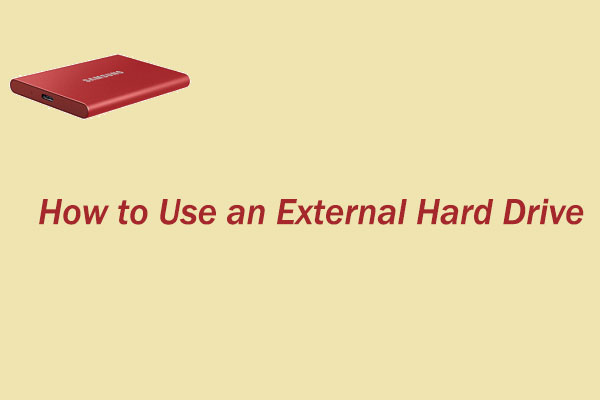
a külső merevlemez használatára vonatkozó útmutató megjelenik a bejegyzésben. A külső merevlemez számos szempontból hasznos, például fájlok tárolása és adatmentés.
Lépés 1: Először töltse le és telepítse a MiniTool Partition Wizard alkalmazást.
Ingyenes letöltés
2.lépés: Indítsa el az eszközt, és válassza a lemez másolása varázsló elemet a műveleti panelen.

Lépés 3: kövesse a varázslót a biztonsági mentési folyamat befejezéséhez.
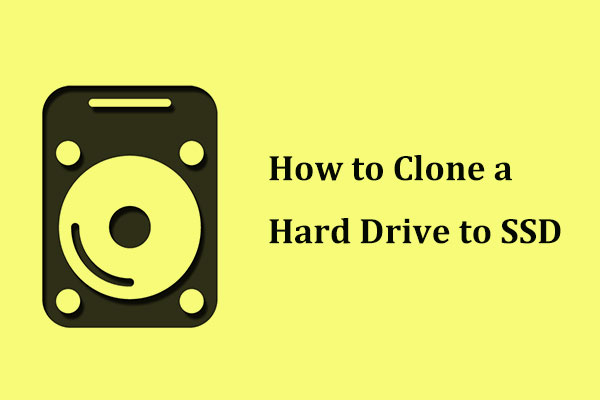
hogyan lehet klónozni egy merevlemezt SSD-re a Windows 10 / 8 / 7 rendszerben? A MiniTool szoftver a legjobb módja a merevlemez klónozásának HDD-ről SSD-re vagy egy újra.
a fájlok biztonsági mentése után visszaállíthatja a számítógépet az 1068 hiba kijavításához.
1. lépés: Kattintson a Start gombra, és válassza ki a Beállítások ikont.
2.lépés: Válassza a frissítés & Biztonság lehetőséget, majd kattintson a Helyreállítás gombra.
3. lépés: Kattintson az első lépések elemre a számítógép visszaállítása részben.

Lépés 4: választ távolítson el mindent a számítógép visszaállításához, majd kövesse az előugró utasításokat.

ezután a Windows 10 visszaállítja a számítógépet, és tiszta telepítést hajt végre. Miután elkészült, ellenőrizheti, hogy az 1068-as hibát kijavították-e.
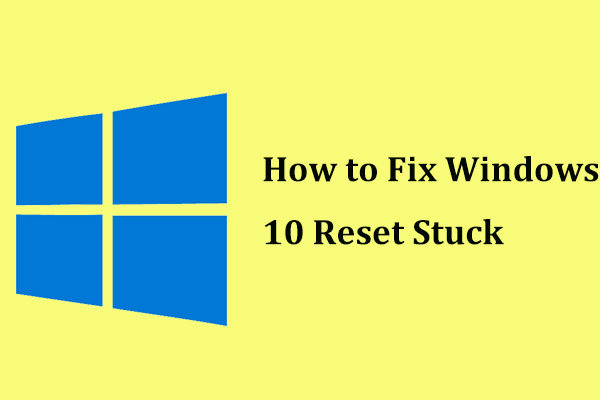
A Windows 10 visszaállítása az 1 / 12 / 66 / 99 százalékon ragadt? Itt vannak az 3 hasznos módszerei a Windows 10 visszaállításához, amely a spinning circle fekete képernyőn ragadt.
a MiniTool Partition Wizard segítségével sikeresen biztonsági másolatot készítek az adatokról, és visszaállítom a számítógépemet az 1068 hiba kijavításához. Szeretném megosztani veletek!Kattintson tweet
alsó sor
ha zavarja a ” hiba 1068: a függőségi szolgáltatás vagy csoport nem indult el”, ne bosszankodj. A fenti megoldásokkal javíthatja.
ha jobb módja van a probléma megoldására, vegye fel a kapcsolatot . Ha bármilyen kérdése van, szabadon közzéteheti az alábbi megjegyzés szakaszban, és a lehető leghamarabb válaszol.
1068-as hiba GYIK
- nyissa meg a Vezérlőpultot, és válassza a hálózat és az Internet lehetőséget.
- válassza a hálózati és megosztási központ lehetőséget.
- kattintson a hibaelhárítás lehetőségre, majd válassza az internetkapcsolatok lehetőséget.
- Ezután kövesse a képernyőn megjelenő utasításokat a folyamat befejezéséhez.
Leave a Reply